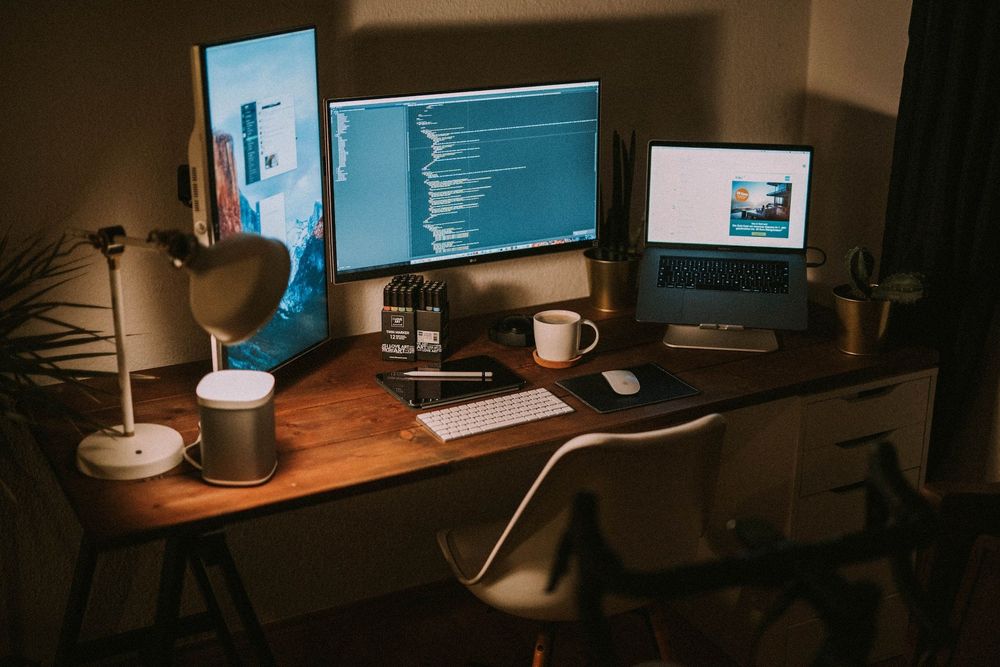Типы TypeScript для повседневного использования
2 года назад·14 мин. на чтение
Туториал по TypeScript - Типы TypeScript, которые используются наиболее часто
Содержание туториала по TypeScript
В этой главе мы рассмотрим некоторые из наиболее распространенных типов, которые вы найдете в JavaScript коде, и объясним соответствующие способы описания этих типов в TypeScript. Это не исчерпывающий список, и в следующих главах будут описаны другие способы именования и использования других типов.
Кроме того, типы могут появляться не только в аннотациях, но и во многих других местах. Когда мы узнаем о самих типах, мы также узнаем о местах, где мы можем ссылаться на эти типы для формирования новых конструкций.
Мы начнем с обзора самых основных и распространенных типов, с которыми вы можете столкнуться при написании кода JavaScript или TypeScript. Позже они сформируют основные строительные блоки для более сложных типов.
Примитивы:
В JavaScript есть три очень часто используемых примитива:
TypeScript также имеет специальный тип
Когда вы не указываете тип и TypeScript не может вывести его из контекста, компилятор обычно по умолчанию использует тип
В JavaScript есть два примитивных значения, которые используются для обозначения отсутствия или неинициализации значения:
Если
При включении strictNullChecks, когда значение равно
Оператор ненулевого утверждения (Non-null Assertion Operator, постфикс
TypeScript также имеет специальный синтаксис для удаления
Начиная с ES2020, в JavaScript есть примитив, используемый для очень больших целых чисел,
В JavaScript есть примитив, используемый для создания глобальной уникальной ссылки с помощью функции
Примитивы: string, number, boolean
В JavaScript есть три очень часто используемых примитива: string, number и boolean. У каждого есть соответствующий тип в TypeScript. Как и следовало ожидать, это те же самые имена, которые вы увидели бы, если бы использовали оператор JavaScript typeof для значений этих типов:
stringпредставляет строковые значения, такие как"Hello, world"numberдля чисел вроде 42. В JavaScript нет различий между целочисленными значениями и значениями с плавающей точкой, поэтому нет эквивалентаintилиfloat— все простоnumberbooleanдля двух значенийtrueиfalse
String, Number и Boolean (начинающиеся с заглавных букв) допустимы, но относятся к некоторым специальным встроенным типам, которые очень редко встречаются в коде. Всегда используйте типы string, number или boolean.
Массивы
Чтобы указать тип массива, например[1, 2, 3], вы можете использовать синтаксис number[]; этот синтаксис работает для любого типа (например, string[] — это массив строк и т.д.). Вы также можете встретить синтаксис Array<number>, что означает то же самое. Мы узнаем больше о синтаксисе T<U>, когда будем рассматривать дженерики (generics).
Обратите внимание, что [number] — означает другой тип, а именно кортеж (tuple).
any
TypeScript также имеет специальный тип any, который вы можете использовать всякий раз, когда вы не хотите, чтобы определенное значение вызывало ошибки проверки типов.
Когда значение имеет тип any, вы можете получить доступ к любым его свойствам (которые, в свою очередь, будут иметь тип any), вызвать его как функцию, присвоить ему значения любого типа или почти все что угодно. Это валидный синтаксис:
Типlet obj: any = { x: 0 }; // Ни одна из следующих строк кода не вызовет ошибок компилятора. // Использование any отключает все дальнейшие проверки типов и предполагается, что // вы знаете эти сценарии лучше, чем TypeScript. obj.foo(); obj(); obj.bar = 100; obj = 'hello'; const n: number = obj;
any полезен, когда вы не хотите записывать длинный тип только для того, чтобы убедить TypeScript в том, что конкретная строка кода в порядке.
noImplicitAny
Когда вы не указываете тип и TypeScript не может вывести его из контекста, компилятор обычно по умолчанию использует тип any.
Обычно этого следует избегать, потому что тип any не проверяется. Используйте флаг компилятора noImplicitAny, чтобы пометить любое неявное значение any как ошибку.
Аннотации типов переменных
Когда вы объявляете переменную с помощьюconst, var или let, вы можете дополнительно добавить аннотацию типа, чтобы явно указать тип переменной:
TypeScript не использует объявления в стиле «типы слева», такие какlet myName: string = 'Alice';
int x = 0; Аннотации типа всегда будут находится после.
Однако в большинстве случаев в этом нет необходимости. Везде, где это возможно, TypeScript пытается автоматически определить типы в вашем коде. Например, тип переменной выводится на основе типа ее инициализатора:
По большей части вам не нужно явно изучать правила вывода. Если вы только начинаете, попробуйте использовать меньше аннотаций типов — вы удивитесь, как мало нужно для TypeScript, чтобы он понимал, что происходит.// Аннотации типа не требуются — тип 'myName' выводится как 'string' let myName = 'Alice';
Функции
Функции — это основное средство для работы с данными в JavaScript. TypeScript позволяет указывать типы как входных, так и выходных значений функций.Аннотации типов параметров
Когда вы объявляете функцию, вы можете добавить аннотации типа после каждого параметра, чтобы объявить, какие типы параметров принимает функция. Аннотации типа параметра идут после имени параметра:Когда параметр имеет аннотацию типа, будут проверены аргументы этой функции:// Аннотация типа параметра function greet(name: string) { console.log('Hello, ' + name.toUpperCase() + '!!'); }
Даже если вы не указали аннотации типов для параметров, TypeScript все равно проверит, что вы передали правильное количество аргументов.// При вызове возникнет ошибка времени выполнения greet(42); // Argument of type 'number' is not assignable to parameter of type 'string'.
Аннотации типа возвращаемого значения
Вы также можете добавить аннотации типа возвращаемого значения. Аннотации типа возвращаемого значения добавляется после списка параметров:Подобно аннотациям типа переменной, вам обычно не нужна аннотация типа возвращаемого значения, потому что TypeScript будет делать вывод о типе возвращаемого значения функции на основе ее оператораfunction getFavoriteNumber(): number { return 26; }
return. Аннотация типа в приведенном выше примере ничего не меняет. Некоторые кодовые базы явно указывают тип возвращаемого значения для документирования, для предотвращения случайных изменений или просто для личных предпочтений.
Анонимные функции
Анонимные функции немного отличаются от объявлений обычных функций. Когда функция появляется в месте, где TypeScript может определить, как она будет вызываться, параметрам этой функции автоматически присваиваются типы. Например:Несмотря на то, что у параметра// Здесь нет аннотаций типов, но TypeScript может обнаружить ошибку const names = ['Alice', 'Bob', 'Eve']; // Определение типа на основе контекста names.forEach(function (s) { console.log(s.toUppercase()); // Property 'toUppercase' does not exist on type 'string'. Did you mean 'toUpperCase'? }); // Определение типа на основе контекста вызова функции также работает и для стрелочных функций names.forEach((s) => { console.log(s.toUppercase()); // Property 'toUppercase' does not exist on type 'string'. Did you mean 'toUpperCase'? });
s не было аннотации типа, TypeScript использовал типы функции forEach вместе с предполагаемым типом массива, чтобы определить тип, который будет иметь s.
Этот процесс называется контекстной типизацией, потому что контекст, в котором возникла функция, сообщает, какой тип она должна иметь.
Как и в случае с правилами вывода, вам не нужно явно знать, как это происходит, но понимание того, что это действительно происходит, может помочь вам заметить, когда аннотации типов не нужны. Позже мы увидим больше примеров того, как контекст, в котором встречается значение, может повлиять на его тип.
Типы объектов
Помимо примитивов, наиболее распространенным типом, с которым вы столкнетесь, является объект. Это относится к любому значению JavaScript со свойствами. Чтобы определить тип объекта, мы просто перечисляем его свойства и их типы. Например, вот функция, которая принимает объект точку:Здесь мы типизировали параметр двумя свойствами —// Аннотация типа параметра является типом объекта function printCoord(pt: { x: number; y: number }) { console.log("The coordinate's x value is " + pt.x); console.log("The coordinate's y value is " + pt.y); } printCoord({ x: 3, y: 7 });
x и y — оба типа number. Вы можете использовать , или ; для разделения свойств, а последний разделитель необязателен.
Указание типа каждого свойства также необязательно. Если вы не укажете тип, он будет считаться any.
Необязательные свойства
Типы объектов также могут указывать, что некоторые или все их свойства являются необязательными. Для этого добавьте? после имени свойства:
В JavaScript, если вы обращаетесь к несуществующему свойству, вы получите значениеfunction printName(obj: { first: string; last?: string }) { // ... } // Следующие вызовы не вызовут ошибок printName({ first: 'Bob' }); printName({ first: 'Alice', last: 'Alisson' });
undefined, а не ошибку времени выполнения. Из-за этого, когда вы читаете из необязательного свойства, вам придется проверять его на undefined перед его использованием.
function printName(obj: { first: string; last?: string }) { // Ошибка, если obj.last не предоставлен: console.log(obj.last.toUpperCase()); Object is possibly 'undefined'. if (obj.last !== undefined) { // OK console.log(obj.last.toUpperCase()); } // Безопасная альтернатива с использованием современного синтаксиса JavaScript: console.log(obj.last?.toUpperCase()); }
Объединение типов (Unions)
Система типов TypeScript позволяет вам создавать новые типы из существующих, используя большое количество операторов. Теперь, когда мы знаем, как писать несколько типов, пора начать комбинировать их интересными способами.Определение объединенного типа
Первый способ комбинирования типов, который вы встретить - это объединение типов. Объединение типов - это тип, сформированный из двух или более других типов, представляющих значения, которые могут быть любым из этих типов. Давайте напишем функцию, которая может работать со строками или числами:function printId(id: number | string) { console.log('Your ID is: ' + id); } // OK printId(101); // OK printId('202'); // Ошибка printId({ myID: 22342 }); // Argument of type '{ myID: number; }' is not assignable to parameter of type 'string | number'.
Работа с объединенными типами
TypeScript разрешит операцию только в том случае, если она действительна для каждого члена объединения. Например, если у вас есть объединениеstring | number, вы не можете использовать методы, доступные только для string:
Решение состоит в том, чтобы сузить объединение с помощью кода, как в JavaScript без аннотаций типов. Сужение происходит, когда TypeScript может определить более конкретный тип для значения на основе структуры кода. Например, TypeScript знает, что только строковое значение будет иметь значениеfunction printId(id: number | string) { console.log(id.toUpperCase()); // Property 'toUpperCase' does not exist on type 'string | number'. // Property 'toUpperCase' does not exist on type 'number'. }
"string" при применении оператора typeof:
Другой пример — использование такой функции, какfunction printId(id: number | string) { if (typeof id === 'string') { // Здесь id имеет тип 'string' console.log(id.toUpperCase()); } else { // Здесь id имеет тип 'number' console.log(id); } }
Array.isArray:
Обратите внимание, что в веткеfunction welcomePeople(x: string[] | string) { if (Array.isArray(x)) { // Здесь: 'x' это 'string[]' console.log('Hello, ' + x.join(' and ')); } else { // Здесь: 'x' это 'string' console.log('Welcome lone traveler ' + x); } }
else нам не нужно делать ничего особенного — если x не является string[], то это должна быть строка.
Иногда у вас будет объединение, в котором все члены имеют что-то общее. Например, и массивы, и строки имеют метод slice. Если у каждого члена объединения есть общее свойство, вы можете использовать это свойство без сужения:
Может сбивать с толку тот факт, что объединение типов имеет пересечение свойств этих типов. Это не случайно — название// Возвращаемый тип определяется из number[] | string function getFirstThree(x: number[] | string) { return x.slice(0, 3); }
union происходит из теории типов. Объединение number | string состоит из объединения значений каждого типа. Обратите внимание, что для двух множеств с соответствующими фактами о каждом множестве к объединению самих множеств применимо только пересечение этих фактов. Например, если бы у нас была комната с высокими людьми в шляпах и другая комната с говорящими по-испански в шляпах, после объединения этих комнат единственное, что мы знаем о каждом человеке, это то, что он должен быть в шляпе.
Псевдонимы типов (алиасы, aliases)
Мы использовали типы объектов и типы объединения, записывая их непосредственно в аннотациях типов. Это удобно, но часто хочется использовать один и тот же тип более одного раза и ссылаться на него по одному имени. Псевдоним типа — это именно то, что является именем для любого типа. Синтаксис псевдонима типа:Вы можете использовать псевдоним типа, чтобы дать имя любому типу, а не только объектному типу. Например, псевдоним типа может включать тип объединения:type Point = { x: number; y: number; }; // Тоже самое как и в прошлом примере function printCoord(pt: Point) { console.log("The coordinate's x value is " + pt.x); console.log("The coordinate's y value is " + pt.y); } printCoord({ x: 100, y: 100 });
Обратите внимание, что псевдонимы — это всего лишь псевдонимы — вы не можете использовать псевдонимы типов для создания разных/отличных «версий» одного и того же типа. Другими словами, этот код может выглядеть недопустимым, но в соответствии с TypeScript это нормально, потому что оба типа являются псевдонимами для одного и того же типа:type ID = number | string;
type UserInputSanitizedString = string; function sanitizeInput(str: string): UserInputSanitizedString { return sanitize(str); } // Значение типа UserInputSanitizedString let userInput = sanitizeInput(getInput()); // может также присваивать строку userInput = 'new input';
Интерфейсы
Объявление интерфейса — это еще один способ объявить тип объекта:Точно так же, как когда мы использовали псевдоним типа выше, пример работает так же, как если бы мы использовали анонимный тип объекта. TypeScript заботится только о структуре значения, которое мы передали вinterface Point { x: number; y: number; } function printCoord(pt: Point) { console.log("The coordinate's x value is " + pt.x); console.log("The coordinate's y value is " + pt.y); } printCoord({ x: 100, y: 100 });
printCoord, — то, что оно имеет ожидаемые свойства. Занимаясь только структурой и возможностями типов, мы называем TypeScript структурно типизированной (structurally typed) системой типов.
Различия между псевдонимами и интерфейсами
Псевдонимы типов и интерфейсы очень похожи, и во многих случаях вы можете свободно выбирать между ними. Почти все возможности интерфейса доступны в типе, ключевое отличие состоит в том, что тип нельзя повторно открыть для добавления новых свойств по сравнению с интерфейсом, который всегда расширяем. Расширение интерфейса:Расширение типа через пересечения:interface Animal { name: string; } interface Bear extends Animal { honey: boolean; } const bear = getBear(); bear.name; bear.honey;
Добавление новых полей в существующий интерфейс:type Animal = { name: string; }; type Bear = Animal & { honey: boolean; }; const bear = getBear(); bear.name; bear.honey;
Тип нельзя изменить после создания:interface Window { title: string; } interface Window { ts: TypeScriptAPI; } const src = 'const a = "Hello World"'; window.ts.transpileModule(src, {});
Вы узнаете больше об этих понятиях в следующих главах, так что не беспокойтесь, если вы не сразу все поймете.type Window = { title: string; }; type Window = { ts: TypeScriptAPI; }; // Error: Duplicate identifier 'Window'
- До TypeScript версии 4.2 имена псевдонимов могут появляться в сообщениях об ошибках, иногда вместо эквивалентного анонимного типа. Интерфейсы всегда будут иметь имена в сообщениях об ошибках.
- Псевдонимы типов не могут участвовать в слиянии объявлений, но интерфейсы могут.
- Интерфейсы могут использоваться только для объявления форм объектов, а не для переименования примитивов.
- Имена интерфейсов всегда будут отображаться в исходном виде в сообщениях об ошибках, но только тогда, когда они используются по имени.
Утверждения типа (Type Assertions)
Иногда у вас будет информация о типе значения, о котором TypeScript не может узнать. Например, если вы используетеdocument.getElementById, TypeScript знает только, что это вернет какой-то HTMLElement, но вы можете знать, что на вашей странице всегда будет HTMLCanvasElement с заданным идентификатором.
В этой ситуации вы можете использовать утверждение типа, чтобы указать более конкретный тип:
Подобно аннотации типа, утверждения типа удаляются компилятором и не влияют на поведение вашего кода во время выполнения. Вы также можете использовать синтаксис угловых скобок (кроме случаев, когда код находится в файлеconst myCanvas = document.getElementById('main_canvas') as HTMLCanvasElement;
.tsx), что эквивалентно:
Напоминание: поскольку утверждения типа удаляются во время компиляции, проверка во время выполнения не связана с утверждением типа. Не будет сгенерировано исключение или ноль, если утверждение типа неверно. TypeScript допускает только утверждения типа, которые преобразуются в более конкретную или менее конкретную версию типа. Это правило предотвращает «невозможные» приведения, такие как:const myCanvas = <HTMLCanvasElement>document.getElementById('main_canvas');
Иногда это правило может быть слишком консервативным и запрещать более сложные приведения, которые могут быть действительными. Если это произойдет, вы можете использовать два утверждения, сначала дляconst x = 'hello' as number; // Conversion of type 'string' to type 'number' may be a mistake because neither type sufficiently overlaps with the other. If this was intentional, convert the expression to 'unknown' first.
any (или unknown, о котором мы расскажем позже), затем для нужного типа:
const a = expr as any as T;
Литеральные типы (Literal Types)
В дополнение к общим типамstring и number мы можем ссылаться на определенные строки и числа в позициях типа.
Один из способов подумать об этом — рассмотреть, как в JavaScript существуют различные способы объявления переменных. И var, и let позволяют изменять содержимое переменной, а const — нет. Это отражено в том, как TypeScript создает типы для литералов.
Сами по себе литеральные типы не очень ценны:let changingString = 'Hello World'; changingString = 'Olá Mundo'; // Поскольку `changingString` может представлять любую возможную строку, именно так TypeScript описывает ее в системе типов const constantString = 'Hello World'; // Поскольку `constantString` может представлять только 1 возможную строку, она имеет буквальное представление типа.
Нет особого смысла иметь переменную, которая может иметь только одно значение! Но комбинируя литералы в объединения, вы можете выразить гораздо более полезную концепцию — например, функции, которые принимают только определенный набор известных значений:let x: 'hello' = 'hello'; // OK x = 'hello'; // ... x = 'howdy'; // Type '"howdy"' is not assignable to type '"hello"'.
Типы числовых литералов работают так же:function printText(s: string, alignment: 'left' | 'right' | 'center') { // ... } printText('Hello, world', 'left'); printText("G'day, mate", 'centre'); // Argument of type '"centre"' is not assignable to parameter of type '"left" | "right" | "center"'.
Конечно, вы можете комбинировать их с нелитеральными типами:function compare(a: string, b: string): -1 | 0 | 1 { return a === b ? 0 : a > b ? 1 : -1; }
Есть еще один вид литералов:interface Options { width: number; } function configure(x: Options | 'auto') { // ... } configure({ width: 100 }); configure('auto'); configure('automatic'); // Argument of type '"automatic"' is not assignable to parameter of type 'Options | "auto"'.
boolean литералы. Есть только два типа логических литералов, и, как вы могли догадаться, это true и false. Сам тип boolean на самом деле является просто псевдонимом объединения true | false.
Вывод литералов
Когда вы инициализируете переменную объектом, TypeScript предполагает, что свойства этого объекта могут изменить значения позже. Например, если вы написали такой код:TypeScript не считает, что присвоениеconst obj = { counter: 0 }; if (someCondition) { obj.counter = 1; }
1 полю, которое ранее имело 0, является ошибкой. Другой способ выразить тоже самое это то, что obj.counter должен иметь тип number, а не 0, потому что типы используются для определения поведения как при чтении, так и при записи.
То же самое относится и к строкам:
В приведенном выше примереconst req = { url: 'https://example.com', method: 'GET' }; handleRequest(req.url, req.method); // Argument of type 'string' is not assignable to parameter of type '"GET" | "POST"'.
req.method подразумевается как строка, а не как "GET". Поскольку код можно обработать между созданием req и вызовом handleRequest, который может назначить новую строку, например "GUESS", для req.method, TypeScript считает, что этот код содержит ошибку.
Есть два способа решить это.
- Вы можете изменить вывод, добавив утверждение типа в любом месте:
Изменение 1 означает: "Я говорю, что// Изменение 1: const req = { url: 'https://example.com', method: 'GET' as 'GET' }; // Изменение 2: handleRequest(req.url, req.method as 'GET');
req.method всегда имеет литеральный тип "GET"", предотвращая возможное назначение "GUESS" этому полю после этого. Изменение 2 означает "Я знаю, что req.method имеет значение "GET"".
Вы можете использовать as const для преобразования всего объекта в литералы типов:
Суффиксconst req = { url: 'https://example.com', method: 'GET' } as const; handleRequest(req.url, req.method);
as const действует как const, но для системы типов, гарантируя, что всем свойствам будет присвоен литеральный тип, а не более общая версия, такая как string или number.
null и undefined
В JavaScript есть два примитивных значения, которые используются для обозначения отсутствия или неинициализации значения: null и undefined.
TypeScript имеет два соответствующих типа с соответствующими именами. Поведение этих типов зависит от того, включена ли у вас опция strictNullChecks.
strictNullChecks выключен
Если strictNullChecks выключен, значения, которые могут быть null или undefined, по-прежнему могут быть доступны в обычном режиме, а значения null или undefined могут быть присвоены свойству любого типа. Это похоже на то, как ведут себя языки без проверок на null (например, C#, Java). Отсутствие проверки этих значений, как правило, является основным источником ошибок; мы всегда рекомендуем включать strictNullChecks, если это целесообразно в кодовой базе.
strictNullChecks включен
При включении strictNullChecks, когда значение равно null или undefined, вам нужно будет проверить эти значения, прежде чем использовать методы или свойства для этого значения. Точно так же, как проверка на undefined перед использованием необязательного свойства, мы можем использовать сужение для проверки значений, которые могут быть null:
function doSomething(x: string | null) { if (x === null) { // do nothing } else { console.log('Hello, ' + x.toUpperCase()); } }
Оператор ненулевого утверждения (Non-null Assertion Operator, постфикс !)
TypeScript также имеет специальный синтаксис для удаления null и undefined из типа без какой-либо явной проверки. Добавление ! после выражения фактически является утверждением того, что значение не является null или undefined:
Как и другие утверждения типа, это не меняет поведение вашего кода во время выполнения, поэтому важно использовать толькоfunction liveDangerously(x?: number | null) { // No error console.log(x!.toFixed()); }
! когда вы знаете, что значение не может быть null или undefined.
Перечисления (Enums)
Перечисления — это функциональность, добавленная TypeScript, которая позволяет описывать значение, которое может быть одной из множества возможных именованных констант. В отличие от большинства возможностей TypeScript, это не дополнение к JavaScript на уровне типов, а нечто, добавленное к языку и среде выполнения.Менее распространенные примитивы
Стоит упомянуть остальные примитивы в JavaScript, представленные в системе типов.bigint
Начиная с ES2020, в JavaScript есть примитив, используемый для очень больших целых чисел, BigInt:
// Создание значения bigint через функцию BigInt const oneHundred: bigint = BigInt(100); // Создание значения BigInt через литеральный синтаксис const anotherHundred: bigint = 100n;
symbol
В JavaScript есть примитив, используемый для создания глобальной уникальной ссылки с помощью функции Symbol():
const firstName = Symbol('name'); const secondName = Symbol('name'); if (firstName === secondName) { /// This condition will always return 'false' since the types 'typeof firstName' and 'typeof secondName' have no overlap. // Can't ever happen }
Обновление массивов в состоянии React
2 года назад·11 мин. на чтение
Массивы в JavaScript мутабельны, но вы должны обращаться с ними как с иммутабельными, когда сохраняете их в состоянии в компоненте React. Как и в случае с объектами, когда вы хотите обновить массив, хранящийся в состоянии, вам нужно создать новый (или сделать копию существующего), а затем установить состояние для использования нового массива.
Содержание туториала по React
Массивы в JavaScript мутабельны, но вы должны обращаться с ними как с иммутабельными, когда сохраняете их в состоянии. Как и в случае с объектами, когда вы хотите обновить массив, хранящийся в состоянии, вам нужно создать новый (или сделать копию существующего), а затем установить состояние для использования нового массива.
В качестве альтернативы вы можете использовать Immer, который позволяет использовать методы из обоих столбцов.
К сожалению,
Вместо этого создайте новый массив, содержащий существующие элементы и новый элемент в конце. Есть несколько способов сделать это, но самый простой — использовать синтаксис
Теперь код работает корректно:
Здесь вы используете синтаксис распыления
Проблема в этом коде:
При таком подходе ни один из существующих элементов состояния не мутируется, а ошибка исправлена:
package.json
Обновление массивов без мутации
В JavaScript массивы — это еще один вид объектов. Как и в случае с объектами, вы должны рассматривать массивы в состоянии React как доступные только для чтения. Это означает, что вы не должны переназначать элементы внутри массива, такие какarr[0] = 'bird', и вы также не должны использовать методы, изменяющие массив, такие как push() и pop().
Вместо этого каждый раз, когда вы хотите обновить массив, нужно передать новый массив вашей функции установки состояния. Для этого вы можете создать новый массив из исходного массива в своем состоянии, вызвав его неизменяющие методы, такие как filter() и map(). Затем вы можете установить свое состояние в полученный новый массив.
Вот справочная таблица общих операций с массивами. При работе с массивами внутри состояния React вам нужно избегать методов в левом столбце и вместо этого предпочитать методы в правом столбце:
| Syntax | следует избегать (мутирует массив) | предпочтительно (возвращает новый массив) |
|---|---|---|
| добавление | push, unshift | concat, [...arr] синтаксис распыления (spread) |
| удаление | pop, shift, splice | filter, slice |
| замена | splice, arr[i] = ... присваивание | map |
| сортировка | reverse, sort | сначала скопировать массив |
slice и splice
К сожалению, slice и splice называются одинаково, но они очень разные:
sliceпозволяет копировать массив или его часть.spliceизменяет массив (чтобы вставлять или удалять элементы).
slice (без p) гораздо чаще, потому что не стоит мутировать объекты или массивы в состоянии. В стать об Обновлении объектов объясняется, что такое мутация и почему ее не рекомендуется использовать для состояния.
Добавление в массив
push() мутирует массив, что нам не нужно:
import { useState } from 'react'; let nextId = 0; export default function List() { const [name, setName] = useState(''); const [artists, setArtists] = useState([]); return ( <> <h1>Inspiring sculptors:</h1> <input value={name} onChange={(e) => setName(e.target.value)} /> <button onClick={() => { setName(''); artists.push({ id: nextId++, name: name, }); }} > Add </button> <ul> {artists.map((artist) => ( <li key={artist.id}>{artist.name}</li> ))} </ul> </> ); }
... распыления массива:
setArtists( // заменим массив [ // новым массивом ...artists, // который содержит все старые значения { id: nextId++, name: name }, // и новое в конце ] );
Синтаксис распыления массива также позволяет вам добавить элемент, поместив его перед исходными элментами:import { useState } from 'react'; let nextId = 0; export default function List() { const [name, setName] = useState(''); const [artists, setArtists] = useState([]); return ( <> <h1>Inspiring sculptors:</h1> <input value={name} onChange={(e) => setName(e.target.value)} /> <button onClick={() => { setName(''); setArtists([...artists, { id: nextId++, name: name }]); }} > Add </button> <ul> {artists.map((artist) => ( <li key={artist.id}>{artist.name}</li> ))} </ul> </> ); }
Таким образом, распыление (spread) может выполнять работу какsetArtists([ { id: nextId++, name: name }, ...artists, // поместим старые элементы в конец ]);
push(), добавляя в конец массива, так и unshift(), добавляя в начало массива.
Удаление из массива
Самый простой способ удалить элемент из массива — отфильтровать его. Другими словами, вы создадите новый массив, который не будет содержать этот элемент. Для этого используйте методfilter, например:
import { useState } from 'react'; let initialArtists = [ { id: 0, name: 'Marta Colvin Andrade' }, { id: 1, name: 'Lamidi Olonade Fakeye' }, { id: 2, name: 'Louise Nevelson' }, ]; export default function List() { const [artists, setArtists] = useState(initialArtists); return ( <> <h1>Inspiring sculptors:</h1> <ul> {artists.map((artist) => ( <li key={artist.id}> {artist.name}{' '} <button onClick={() => { setArtists(artists.filter((a) => a.id !== artist.id)); }} > Delete </button> </li> ))} </ul> </> ); }
ЗдесьsetArtists(artists.filter((a) => a.id !== artist.id));
artist.filter(a => a.id !== artist.id) означает «создать массив, состоящий из тех исполнителей, идентификаторы которых отличаются от artist.id». Другими словами, кнопка «Удалить» каждого исполнителя отфильтрует этого исполнителя из массива, а затем запросит повторный рендеринг с результирующим массивом. Обратите внимание, что фильтр не мутирует исходный массив.
Преобразование массива
Если вы хотите изменить некоторые или все элементы массива, вы можете использоватьmap() для создания нового массива. Функция, которую вы передадите в map, может решить, что делать с каждым элементом, на основе его данных или его индекса (или того и другого).
В этом примере массив содержит координаты двух кругов и квадрата. Когда вы нажимаете кнопку, она перемещает только круги вниз на 50 пикселей. Он делает это, создавая новый массив данных с помощью map():
import { useState } from 'react'; let initialShapes = [ { id: 0, type: 'circle', x: 50, y: 100 }, { id: 1, type: 'square', x: 150, y: 100 }, { id: 2, type: 'circle', x: 250, y: 100 }, ]; export default function ShapeEditor() { const [shapes, setShapes] = useState(initialShapes); function handleClick() { const nextShapes = shapes.map((shape) => { if (shape.type === 'square') { // не меняем return shape; } else { // возвращаем новый круг ниже на 50px return { ...shape, y: shape.y + 50, }; } }); // Ререндерим с новыми фигурами setShapes(nextShapes); } return ( <> <button onClick={handleClick}>Move circles down!</button> {shapes.map((shape) => ( <div key={shape.id} style={{ background: 'purple', position: 'absolute', left: shape.x, top: shape.y, borderRadius: shape.type === 'circle' ? '50%' : '', width: 20, height: 20, }} /> ))} </> ); }
Замена элементов в массиве
Особенно часто требуется заменить один или несколько элементов в массиве. Такие присваивания, какarr[0] = 'bird', мутируют исходный массив, поэтому вместо этого вы также захотите использовать для этого map.
Чтобы заменить элемент, создайте новый массив с map. Внутри вашего вызова map вы получите индекс элемента в качестве второго аргумента. Используйте его, чтобы решить, следует ли вернуть исходный элемент (первый аргумент) или что-то еще:
import { useState } from 'react'; let initialCounters = [0, 0, 0]; export default function CounterList() { const [counters, setCounters] = useState(initialCounters); function handleIncrementClick(index) { const nextCounters = counters.map((c, i) => { if (i === index) { // Инкрементируем счетчик, который кликнули return c + 1; } else { // Остальные не меняем return c; } }); setCounters(nextCounters); } return ( <ul> {counters.map((counter, i) => ( <li key={i}> {counter} <button onClick={() => { handleIncrementClick(i); }} > +1 </button> </li> ))} </ul> ); }
Вставка в массив
Иногда вам может понадобиться вставить элемент в определенную позицию, которая не находится ни в начале, ни в конце. Для этого вы можете использовать синтаксис распыления массива... вместе с методом slice(). Метод slice() позволяет вырезать «срез» массива. Чтобы вставить элемент, вы создадите массив, который распыляет фрагмент массива перед точкой вставки, затем новый элемент, а затем остальную часть исходного массива.
В этом примере кнопка «Вставить» всегда вставляет по индексу 1:
import { useState } from 'react'; let nextId = 3; const initialArtists = [ { id: 0, name: 'Marta Colvin Andrade' }, { id: 1, name: 'Lamidi Olonade Fakeye' }, { id: 2, name: 'Louise Nevelson' }, ]; export default function List() { const [name, setName] = useState(''); const [artists, setArtists] = useState(initialArtists); function handleClick() { const insertAt = 1; // Может быть любой индекс const nextArtists = [ // Элементы перед вставляемым элементом: ...artists.slice(0, insertAt), // Новый элемент: { id: nextId++, name: name }, // Элементы после вставленного элемента: ...artists.slice(insertAt), ]; setArtists(nextArtists); setName(''); } return ( <> <h1>Inspiring sculptors:</h1> <input value={name} onChange={(e) => setName(e.target.value)} /> <button onClick={handleClick}>Insert</button> <ul> {artists.map((artist) => ( <li key={artist.id}>{artist.name}</li> ))} </ul> </> ); }
Внесение других изменений в массив
Есть некоторые вещи, которые вы не можете сделать с помощью синтаксиса распыления и неизменяющих методов, таких какmap() и filter(). Например, вы можете захотеть перевернуть или отсортировать массив. JavaScript методы reverse() и sort() мутируют исходный массив, поэтому вы не можете использовать их напрямую.
Однако вы можете сначала скопировать массив, а затем внести в него изменения.
Например:
import { useState } from 'react'; let nextId = 3; const initialList = [ { id: 0, title: 'Big Bellies' }, { id: 1, title: 'Lunar Landscape' }, { id: 2, title: 'Terracotta Army' }, ]; export default function List() { const [list, setList] = useState(initialList); function handleClick() { const nextList = [...list]; nextList.reverse(); setList(nextList); } return ( <> <button onClick={handleClick}>Reverse</button> <ul> {list.map((artwork) => ( <li key={artwork.id}>{artwork.title}</li> ))} </ul> </> ); }
[...list], чтобы сначала создать копию исходного массива. Теперь, когда у вас есть копия, вы можете использовать мутирующие методы, такие как nextList.reverse() или nextList.sort(), или даже назначать отдельные элементы с помощью nextList[0] = "something".
Однако, даже если вы скопируете массив, вы не сможете мутировать существующие элементы внутри него. Это связано с тем, что копирование неглубокое — новый массив будет содержать те же элементы, что и исходный. Поэтому, если вы мутируете объект внутри скопированного массива, вы изменяете существующее состояние. Например, такой код является проблемой.
Хотяconst nextList = [...list]; nextList[0].seen = true; // Проблема: мутирует list[0] setList(nextList);
nextList и list — это два разных массива, nextList[0] и list[0] указывают на один и тот же объект. Таким образом, изменяя nextList[0].seen, вы также меняете list[0].seen. Это мутация состояния, которой следует избегать. Вы можете решить эту проблему аналогично обновлению вложенных JavaScript объектов — копируя отдельные элементы, которые вы хотите изменить, вместо их изменения. Рассмотрим этот случай далее.
Обновление объектов внутри массивов
Объекты на самом деле не расположены «внутри» массивов. В коде они могут казаться «внутри», но каждый объект в массиве — это отдельное значение, на которое «указывает» массив. Вот почему вам нужно быть осторожным при изменении вложенных полей, таких какlist[0].
При обновлении вложенного состояния вам необходимо создавать копии от точки, где вы хотите обновить, и вплоть до верхнего уровня. Давайте посмотрим, как это работает.
В этом примере два отдельных списка иллюстраций имеют одинаковое начальное состояние. Предполагается, что они изолированы, но из-за мутации их состояние случайно становится общим, и установка флажка в одном списке влияет на другой список:
import { useState } from 'react'; let nextId = 3; const initialList = [ { id: 0, title: 'Big Bellies', seen: false }, { id: 1, title: 'Lunar Landscape', seen: false }, { id: 2, title: 'Terracotta Army', seen: true }, ]; export default function BucketList() { const [myList, setMyList] = useState(initialList); const [yourList, setYourList] = useState(initialList); function handleToggleMyList(artworkId, nextSeen) { const myNextList = [...myList]; const artwork = myNextList.find((a) => a.id === artworkId); artwork.seen = nextSeen; setMyList(myNextList); } function handleToggleYourList(artworkId, nextSeen) { const yourNextList = [...yourList]; const artwork = yourNextList.find((a) => a.id === artworkId); artwork.seen = nextSeen; setYourList(yourNextList); } return ( <> <h1>Art Bucket List</h1> <h2>My list of art to see:</h2> <ItemList artworks={myList} onToggle={handleToggleMyList} /> <h2>Your list of art to see:</h2> <ItemList artworks={yourList} onToggle={handleToggleYourList} /> </> ); } function ItemList({ artworks, onToggle }) { return ( <ul> {artworks.map((artwork) => ( <li key={artwork.id}> <label> <input type="checkbox" checked={artwork.seen} onChange={(e) => { onToggle(artwork.id, e.target.checked); }} /> {artwork.title} </label> </li> ))} </ul> ); }
Хотя сам массивconst myNextList = [...myList]; const artwork = myNextList.find((a) => a.id === artworkId); artwork.seen = nextSeen; // Проблема: мутируется существующий элемент setMyList(myNextList);
myNextList новый, сами элементы те же, что и в исходном массиве myList. Таким образом, изменение artwork.seen изменяет исходный элемент изображения. Этот предмет искусства также находится в ваших произведениях искусства, что вызывает ошибку. О таких ошибках может быть трудно догадаться, но, к счастью, они исчезают, если вы избегаете мутирующего состояния.
Вы можете использовать map, чтобы заменить старый элемент его обновленной версией без изменения.
ЗдесьsetMyList(myList.map(artwork => { if (artwork.id === artworkId) { // Создает *новый* объект с изменениями return { ...artwork, seen: nextSeen }; } else { // без изменений return artwork; } });
... — это синтаксис распыления объекта, используемый для создания копии объекта.
Как правило, вам следует мутировать только те объекты, которые вы только что создали. Если бы вы вставляли новое изображение, вы могли бы изменить его, но если вы имеете дело с чем-то, что уже находится в состоянии, вам нужно сделать копию.import { useState } from 'react'; let nextId = 3; const initialList = [ { id: 0, title: 'Big Bellies', seen: false }, { id: 1, title: 'Lunar Landscape', seen: false }, { id: 2, title: 'Terracotta Army', seen: true }, ]; export default function BucketList() { const [myList, setMyList] = useState(initialList); const [yourList, setYourList] = useState(initialList); function handleToggleMyList(artworkId, nextSeen) { setMyList( myList.map((artwork) => { if (artwork.id === artworkId) { // Создает *новый* объект с изменениями return { ...artwork, seen: nextSeen }; } else { // без изменений return artwork; } }) ); } function handleToggleYourList(artworkId, nextSeen) { setYourList( yourList.map((artwork) => { if (artwork.id === artworkId) { // Создает *новый* объект с изменениями return { ...artwork, seen: nextSeen }; } else { // без изменений return artwork; } }) ); } return ( <> <h1>Art Bucket List</h1> <h2>My list of art to see:</h2> <ItemList artworks={myList} onToggle={handleToggleMyList} /> <h2>Your list of art to see:</h2> <ItemList artworks={yourList} onToggle={handleToggleYourList} /> </> ); } function ItemList({ artworks, onToggle }) { return ( <ul> {artworks.map((artwork) => ( <li key={artwork.id}> <label> <input type="checkbox" checked={artwork.seen} onChange={(e) => { onToggle(artwork.id, e.target.checked); }} /> {artwork.title} </label> </li> ))} </ul> ); }
Напишем лаконичный код обновления с помощью Immer
Обновление вложенных массивов без изменения может стать немного повторяющимся. Так же, как и с объектами:- Как правило, вам не нужно обновлять состояние глубже, чем на пару уровней. Если ваши объекты состояния очень глубокие, вы можете захотеть реструктурировать их по-другому, чтобы они были плоскими.
- Если вы не хотите менять свою структуру состояния, вы можете предпочесть использовать Immer, который позволяет вам писать с использованием удобного, но мутирующего синтаксиса и заботится о создании копий для вас.
import { useState } from 'react'; import { useImmer } from 'use-immer'; let nextId = 3; const initialList = [ { id: 0, title: 'Big Bellies', seen: false }, { id: 1, title: 'Lunar Landscape', seen: false }, { id: 2, title: 'Terracotta Army', seen: true }, ]; export default function BucketList() { const [myList, updateMyList] = useImmer(initialList); const [yourArtworks, updateYourList] = useImmer(initialList); function handleToggleMyList(id, nextSeen) { updateMyList((draft) => { const artwork = draft.find((a) => a.id === id); artwork.seen = nextSeen; }); } function handleToggleYourList(artworkId, nextSeen) { updateYourList((draft) => { const artwork = draft.find((a) => a.id === artworkId); artwork.seen = nextSeen; }); } return ( <> <h1>Art Bucket List</h1> <h2>My list of art to see:</h2> <ItemList artworks={myList} onToggle={handleToggleMyList} /> <h2>Your list of art to see:</h2> <ItemList artworks={yourArtworks} onToggle={handleToggleYourList} /> </> ); } function ItemList({ artworks, onToggle }) { return ( <ul> {artworks.map((artwork) => ( <li key={artwork.id}> <label> <input type="checkbox" checked={artwork.seen} onChange={(e) => { onToggle(artwork.id, e.target.checked); }} /> {artwork.title} </label> </li> ))} </ul> ); }
Обратите внимание, как с Immer мутация, такая как{ "dependencies": { "immer": "1.7.3", "react": "latest", "react-dom": "latest", "react-scripts": "latest", "use-immer": "0.5.1" }, "scripts": { "start": "react-scripts start", "build": "react-scripts build", "test": "react-scripts test --env=jsdom", "eject": "react-scripts eject" }, "devDependencies": {} }
artwork.seen = nextSeen, теперь исправлена:
Это связано с тем, что вы мутируете не исходное состояние, а изменяете специальный объект-черновик (updateMyTodos((draft) => { const artwork = draft.find((a) => a.id === artworkId); artwork.seen = nextSeen; });
draft), предоставленный Immer. Точно так же вы можете применять методы мутирования, такие как push() и pop(), к содержимому черновика.
За кулисами Immer всегда строит следующее состояние с нуля в соответствии с изменениями, которые вы внесли в черновик. Это позволяет вашим обработчикам событий быть очень лаконичными без мутирования состояния.
Резюме
- Вы можете поместить массивы в состояние, но вы не можете их мутировать.
- Вместо того, чтобы мутировать массив, создайте его новую версию и обновите для нее состояние.
- Вы можете использовать синтаксис распыления массива
[...arr, newItem]для создания массивов с новыми элементами. - Вы можете использовать
filter()иmap()для создания новых массивов с отфильтрованными или преобразованными элементами. - Вы можете использовать Immer, чтобы ваш код был короче.